Creu siart bar negyddol positif yn Excel yn gyflym
Os ydych chi am ddangos sut mae sawl uned yn cymharu â'i gilydd ar sail yr un meini prawf yn glir, gallwch ddefnyddio'r siart bar negyddol gadarnhaol a all arddangos datblygiad cadarnhaol a negyddol yn dda iawn fel islaw'r screenshot a ddangosir.
 |
Creu siart bar negyddol positif gam wrth gam (15 cam) Creu siart bar negyddol positif gydag offeryn defnyddiol (3 cham) |
3 cham i greu siart negyddol gadarnhaol yn Excel |
| Dyma ddwsinau o offer siart yn Kutools ar gyfer Excel a all eich helpu i gynhyrchu rhai siartiau cymhleth yn gyflym. Un ohonynt yw Siart Bar Positif Negyddol, gall greu siart hardd y gellir ei olygu i chi mewn 3 cham. Cliciwch i lawrlwytho'r offeryn hwn am ddim. |
 |
Cyflenwi'r data gwreiddiol a ddangosir fel isod:
Yn gyntaf, ychwanegwch rai colofnau cynorthwywyr:
1. Cyfrifwch y gwahaniaeth rhwng dwy golofn (Colofn C a Cholofn B)
Yng nghell D2, teipiwch y fformiwla hon
Llusgwch handlen llenwi i lawr i gyfrifo'r gwahaniaethau.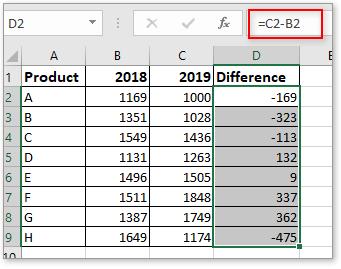
2. Cyfrifwch y ganran cynnydd neu ostyngiad
Yng nghell E2, teipiwch y fformiwla hon
Llusgwch handlen llenwi i lawr i lenwi celloedd gyda'r fformiwla hon
Yna cadwch gelloedd wedi'u dewis, cliciwch Hafan tab, ac ewch i'r Nifer grwp, dewis Arddull Ganrannol botwm i fformatio'r celloedd a ddangosir fel canran.
3. Cyfrifwch y gwerth positif a'r gwerth negyddol
Yng nghell F2, teipiwch y fformiwla hon
E2 yw'r ganran gell, llusgo handlen llenwi i lawr i lenwi'r celloedd gyda'r fformiwla hon.
Yng Nghell G2, teipiwch y fformiwla hon
E2 yw'r ganran gell, llusgo handlen llenwi i lawr i lenwi'r celloedd gyda'r fformiwla hon.
Nawr, dewiswch F2: G9, cliciwch Hafan > Arddull Ganrannol i fformatio'r celloedd hyn fel canrannau.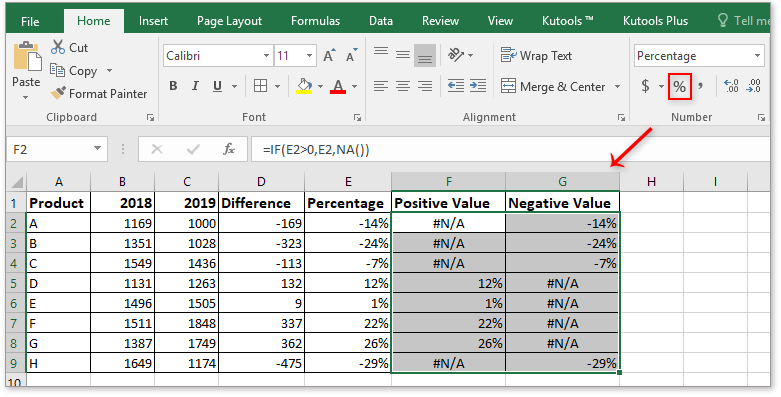
Nawr crewch y siart bar negyddol positif yn seiliedig ar y data.
1. Dewiswch gell wag, a chlicio Mewnosod > Mewnosod Colofn neu Siart Bar > Bar clystyredig.
2. Cliciwch ar y dde yn y siart wag, yn y ddewislen cyd-destun, dewiswch Dewis Data.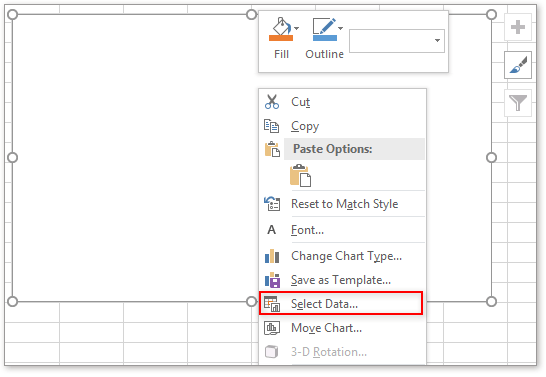
3. Yn y Dewiswch Ffynhonnell Data deialog, cliciwch Ychwanegu botwm i agor y Cyfres Golygu deialog. Yn y Enw'r gyfres blwch testun, dewiswch y Canran pennawd, yna yn y Gwerthoedd cyfres blwch testun, dewiswch E2: E9 sy'n cynnwys canrannau cynyddol a gostyngol, cliciwch OK.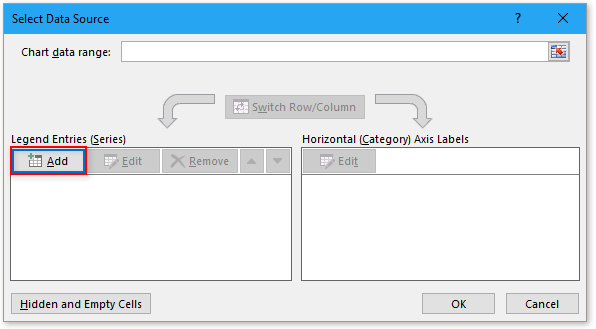

4. Yn ôl i'r Dewiswch Ffynhonnell Data deialog, cliciwch Ychwanegu i fynd i'r Cyfres Golygu deialog eto, dewiswch F1 fel enw'r gyfres, a F2: F9 fel y mae'r gyfres yn ei werthfawrogi. F2: F9 yw'r gwerthoedd cadarnhaol, Cliciwch OK.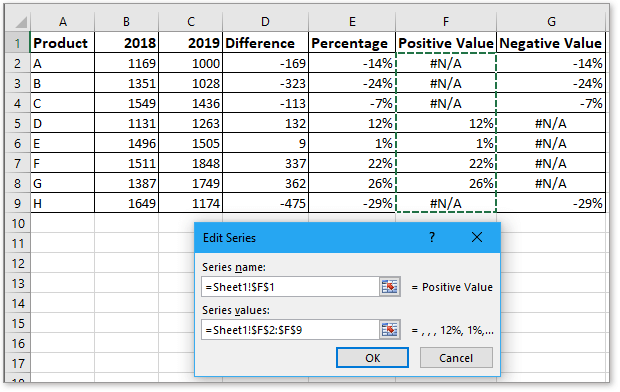
5. Unwaith eto, Cliciwch Ychwanegu yn y Dewiswch Ffynhonnell Data deialog i fynd i'r Cyfres Golygu deialog, dewiswch G1 fel enw'r gyfres, G2: G9 fel gwerthoedd cyfres. Cliciwch OK.
6. Yn ôl i'r Dewiswch Gyfres Data deialog, cliciwch golygu botwm yn y Labeli Echel Llorweddol (Categori) adran, a dewis A2: A9 fel y mae'r label echel yn ei enwi yn y Labeli Echel deialog, cliciwch OK > OK i orffen y data dethol.
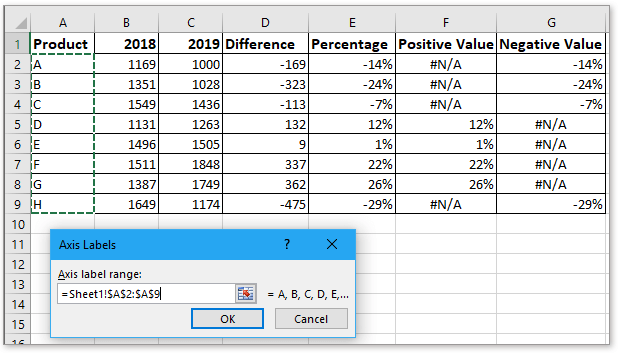
Nawr mae'r siart wedi'i harddangos fel isod: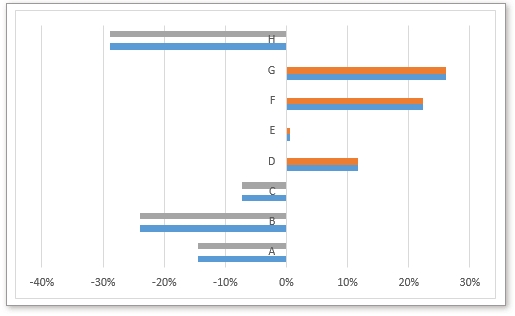
Yna dewiswch y gyfres las, sy'n mynegi'r gwerthoedd canrannol cynyddol a gostyngol, cliciwch Dileu i'w tynnu.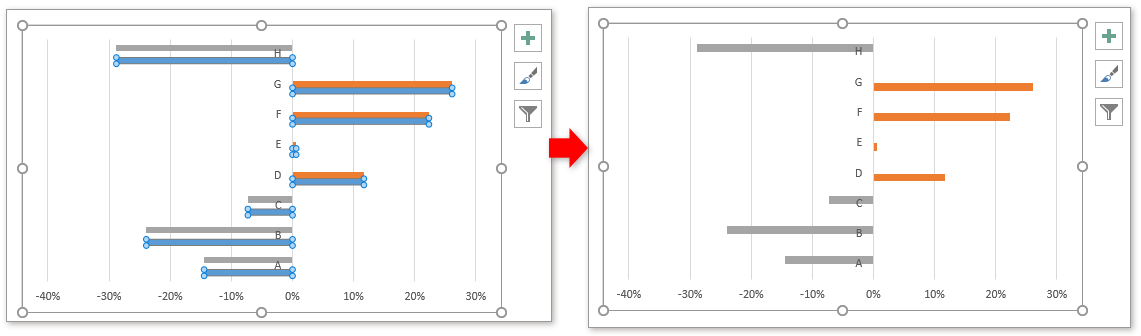
Yna addaswch y siart.
1. Cliciwch ar y dde wrth y labeli echelin, yna dewiswch Echel Fformat o'r ddewislen cyd-destun, ac yn y popped Echel Fformat cwarel, gwirio Categorïau mewn trefn arall blwch gwirio i mewn Dewisiadau Echel adran, a sgroliwch i lawr i'r labeli adran, dewiswch isel o'r gwymplen wrth ochr Sefyllfa Label.
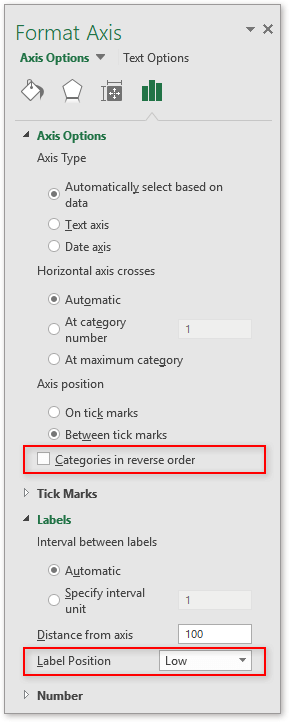
2. Tynnwch linellau grid ac echel X (llorweddol).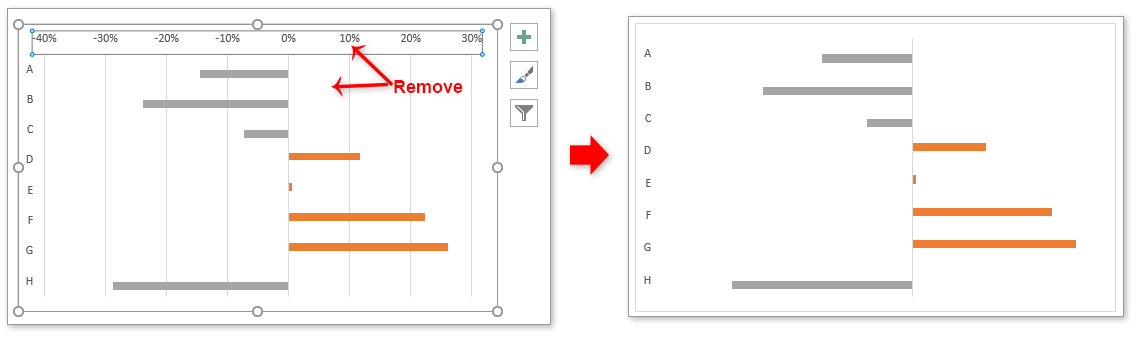
3. Cliciwch ar y dde mewn un gyfres i ddewis Pwynt Data Fformat o'r ddewislen cyd-destun, ac yn y Pwynt Data Fformat cwarel, addasu Gorgyffwrdd Cyfres i 0%, Lled Bwlch i 25%.
4. Cliciwch ar y dde yn y gyfres chwith, a chlicio Ychwanegu Label Data > Ychwanegu Labeli Data. 

5. Tynnwch y labeli # Amherthnasol fesul un.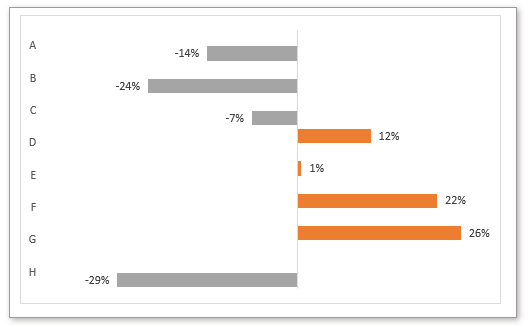
6. Dewiswch y siart i ddangos y dylunio tab, ac iau dylunio tab, cliciwch Ychwanegu Elfen Siart > Gridlines > Prif Llorweddol Llorweddol.
Gallwch newid lliw'r gyfres ac ychwanegu teitl siart yn ôl yr angen.
Gall y ffordd arferol hon greu'r siart bar negyddol gadarnhaol, ond mae'n drafferthus ac yn cymryd llawer o amser. Ar gyfer defnyddwyr sydd am drin y swydd hon yn gyflym ac yn hawdd, gallwch roi cynnig ar y dull isod.
Efo'r Siart Bar Negyddol Cadarnhaol offeryn o Kutools ar gyfer Excel, sydd ond angen 3 cham i ddelio â'r swydd hon yn Excel.
1. Cliciwch Kutools > Siartiau > Siart Bar Negyddol Cadarnhaol.
2. Yn y dialog popping, dewiswch un math siart sydd ei angen arnoch chi, dewiswch y labeli echelin, dwy werth cyfres ar wahân. Yna cliciwch Ok.
3. Yna mae deialog yn galw allan i'ch atgoffa y bydd yn creu dalen newydd i storio rhywfaint o ddata, os ydych chi am barhau i greu'r siart, cliciwch Ydy.
Nawr mae siart negyddol gadarnhaol wedi'i chreu, ar yr un pryd, taflen gudd wedi'i chreu i osod y data a gyfrifwyd.
Teipiwch 1
Teipiwch 2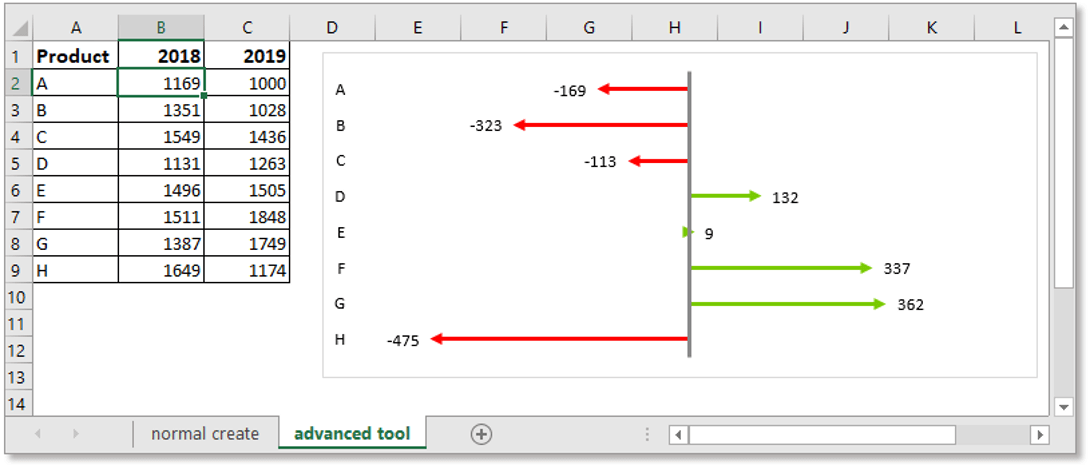
Gallwch fformatio'r siart a gynhyrchir yn y tab Dylunio a Fformat yn ôl yr angen.
Cliciwch i lawrlwytho ffeil sampl
Sut i greu siart nodau thermomedr yn Excel?
Ydych chi erioed wedi delweddu i greu siart nodau thermomedr yn Excel? Bydd y tiwtorial hwn yn dangos i chi'r camau manwl o greu siart nodau thermomedr yn Excel.
Newid lliw siart yn seiliedig ar werth yn Excel
Weithiau, pan fyddwch yn mewnosod siart, efallai yr hoffech ddangos gwahanol ystodau gwerth fel lliwiau gwahanol yn y siart. Er enghraifft, pan fydd gwerth cyfres (gwerth Y yn ein hachos ni) yn yr ystod gwerth 10-30, dangoswch liw'r gyfres fel coch; pan yn yr ystod gwerth 30-50, dangoswch y lliw fel gwyrdd; a phan fyddant mewn amrediad gwerth 50-70, dangoswch y lliw fel porffor. Nawr bydd y tiwtorial hwn yn cyflwyno'r ffordd i chi newid lliw siart yn seiliedig ar werth yn Excel.
Siart bar wedi'i bentyrru fformatio amodol yn Excel
Mae'r tiwtorial hwn, mae'n cyflwyno sut i greu siart bar wedi'i bentyrru fformatio amodol fel islaw'r screenshot a ddangosir gam wrth gam yn Excel.
Creu siart ryngweithiol gyda blwch gwirio dewis cyfres yn Excel
Yn Excel, rydym fel arfer yn mewnosod siart ar gyfer arddangos data yn well, weithiau, y siart gyda mwy nag un dewis cyfres. Yn yr achos hwn, efallai yr hoffech chi ddangos y gyfres trwy wirio'r blychau gwirio. Gan dybio bod dwy gyfres yn y siart, gwiriwch flwch gwirio1 i arddangos cyfres 1, gwirio blwch gwirio2 i arddangos cyfres 2, a'r ddwy wedi'u gwirio, arddangos dwy gyfres
Yr Offer Cynhyrchedd Swyddfa Gorau
Kutools ar gyfer Excel Yn Datrys y Rhan fwyaf o'ch Problemau, ac Yn Cynyddu Eich Cynhyrchiant 80%
- Bar Fformiwla Gwych (golygu llinellau lluosog o destun a fformiwla yn hawdd); Cynllun Darllen (darllen a golygu nifer fawr o gelloedd yn hawdd); Gludo i'r Ystod Hidlo...
- Uno Celloedd / Rhesi / Colofnau a Cadw Data; Cynnwys Celloedd Hollt; Cyfuno Rhesi Dyblyg a Swm / Cyfartaledd... Atal Celloedd Dyblyg; Cymharwch y Meysydd...
- Dewiswch Dyblyg neu Unigryw Rhesi; Dewiswch Blank Rows (mae pob cell yn wag); Darganfyddiad Gwych a Darganfyddiad Niwlog mewn Llawer o Lyfrau Gwaith; Dewis ar Hap ...
- Copi Union Celloedd Lluosog heb newid cyfeirnod fformiwla; Auto Creu Cyfeiriadau i Daflenni Lluosog; Mewnosod Bwledi, Blychau Gwirio a mwy ...
- Fformiwlâu Hoff a Mewnosod yn Gyflym, Meysydd, Siartiau a Lluniau; Amgryptio Celloedd gyda chyfrinair; Creu Rhestr Bostio ac anfon e-byst ...
- Testun Detholiad, Ychwanegu Testun, Tynnu yn ôl Swydd, Tynnwch y Gofod; Creu ac Argraffu Subtotals Paging; Trosi rhwng Cynnwys a Sylwadau Celloedd...
- Hidlo Super (arbed a chymhwyso cynlluniau hidlo i ddalenni eraill); Trefnu Uwch yn ôl mis / wythnos / dydd, amlder a mwy; Hidlo Arbennig gan feiddgar, italig ...
- Cyfuno Llyfrau Gwaith a Thaflenni Gwaith; Uno Tablau yn seiliedig ar golofnau allweddol; Rhannwch Ddata yn Daflenni Lluosog; Trosi Swp xls, xlsx a PDF...
- Grwpio Tabl Pivot yn ôl rhif wythnos, diwrnod o'r wythnos a mwy ... Dangos Celloedd Datgloi, wedi'u Cloi yn ôl gwahanol liwiau; Amlygu Celloedd sydd â Fformiwla / Enw...

- Galluogi golygu a darllen tabbed yn Word, Excel, PowerPoint, Cyhoeddwr, Mynediad, Visio a Phrosiect.
- Agor a chreu dogfennau lluosog mewn tabiau newydd o'r un ffenestr, yn hytrach nag mewn ffenestri newydd.
- Yn cynyddu eich cynhyrchiant 50%, ac yn lleihau cannoedd o gliciau llygoden i chi bob dydd!
